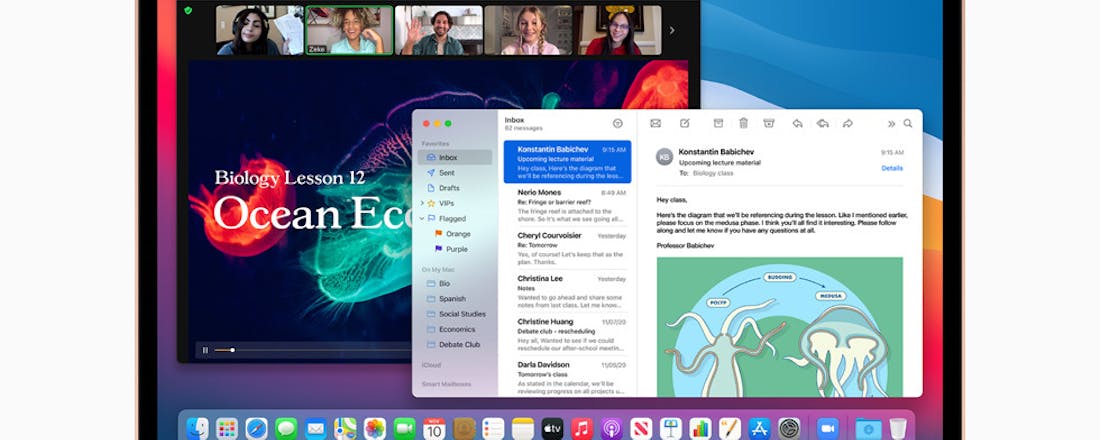Zo los je de grootste problemen in macOS 11 Big Sur op
Halverwege november verscheen macOS Big Sur, de grootste update voor de Mac in jaren. Als je na installatie van het nieuwe besturingssyteem je Mac opstart, zul je talloze veranderingen vinden. De standaard-apps zijn op de schop genomen, de dock is aangepast en de manier waarop notificaties worden getoond is anders dan je gewend bent. Toch verloopt de lancering van een nieuw besturingssysteem niet altijd zonder problemen en dat is bij Apple niet anders. In dit artikel gaan we wat dieper in op enkele problemen die momenteel worden gemeld met Big Sur.
1. Downloaden lukt niet
Veel Mac-gebruikers hebben moeite de update direct te downloaden. Later bleek het probleem te liggen bij het installatiebestand, waardoor Big Sur niet automatisch werd gedownload. Inmiddels is dit opgelost door Apple, maar kun je de update nog steeds niet downloaden, controleer dan eerst of het probleem niet bij Apple ligt door naar deze statuspagina te gaan. Zie je een rood bolletje naast macOS Software Update dan kun je de update op dat moment niet downloaden. Geduldig wachten is dan het credo.
Controleer ook of je wel voldoende ruimte hebt om de update te downloaden. Big Sur heeft circa 15 GB aan vrije ruimte nodig. Je kunt checken of je voldoende ruimte op je Mac hebt door op het Apple-icoontje te drukken, rechtsboven in de menubalk, en selecteer Over deze Mac. Ga vervolgens naar Opslag.
2. Installeren niet mogelijk of duurt lang
Heb je macOS Big Sur gedownload, maar ondervind je problemen met de installatie? Ook dit is een veelvoorkomend probleem. Veel gebruikers zien een zwart scherm met een wit Apple-logo, terwijl de installatiebalk geen progressie laat zien. Het loont om geduld te hebben, soms duurt de installatie gewoon een tijd. Is de installatiebalk na een uur of twee nog steeds niet opgeschoten, dan is het tijd om actie te ondernemen. Start je Mac opnieuw op. In veel gevallen zal de installatiebalk ineens vooruitschieten en gaat de installatie verder. Mocht dit ook niet de oplossing zijn, probeer dan de Mac in veilige modus op te starten.
©PXimport
3. Kortere batterijduur
Het kan zijn dat na de installatie van Big Sur, de batterij van je Mac sneller leegloopt dan normaal. Dit heeft vermoedelijk te maken met bepaalde taken die het besturingssysteem uitvoert op de achtergrond. Dit is wel vaker het geval als je net een nieuw OS hebt geinstalleerd. Na enkele uren of dagen heeft je Mac deze taakjes vaak afgerond en zul je merken dat je batterijduur weer op het oude niveau is.
Als dat niet het geval is, zorg dan dat je al je apps bijwerkt naar de laatste versie. Je kunt ook op het batterij-icoontje drukken in de menubalk om te zien welke apps veel accuduur opslurpen. Sluit deze apps af en kijk of de batterijduur verbetert.
4. Ventilator maakt lawaai
Sommige Mac-gebruikers klagen over de ventilator in hun Mac die veel lawaai maakt sinds de Big Sur-update. Ook dit hangt vaak samen met het feit dat je pc achter de schermen hard werkt om de installatie van het besturingssysteem volledig af te ronden. Is dit proces eenmaal afgerond, dan zul je merken dat de ventilatoren een stuk minder lawaai maken.
©PXimport
5. Problemen met Mail-app
Er zijn veel veranderingen doorgevoerd in de standaard Mail-app van Apple en diverse gebruikers lopen hier tegen problemen aan. Enerzijds heeft dit te maken met de nieuwe lay-out, waardoor veel gebruikers bepaalde functies niet meer kunnen terugvinden. Zo moet je bijvoorbeeld de prullenbak opnieuw toevoegen aan het menu via het plustekentje naast je Favorieten. Maar er zijn ook echte bugs die de Mail-app soms onbruikbaar maken, zoals de zoekfunctie die niet optimaal meer werkt, de paperclip die niet is terug te vinden en mappen die ineens leeg zijn en weer opnieuw toegevoegd moeten worden. Helaas is er nog geen oplossing voor deze problemen en de bal ligt nu bij Apple om hier iets aan te doen.